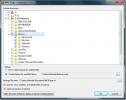Πώς να παίξετε Overwatch σε Linux
Το Blizzard's Overwatch είναι ένας από τους πιο μαζικούς σκοπευτές πρώτου προσώπου για πολλούς παίκτες στον κόσμο αυτή τη στιγμή. Έχει μια τεράστια κοινότητα και δεκάδες αφοσιωμένους θαυμαστές σε Xbox, PS4 και Windows. Ωστόσο, με λογισμικό συμβατότητας, μπορείτε να απολαύσετε αυτό το παιχνίδι και σε Linux.
Σημείωση: Το Overwatch είναι ένα βιντεοπαιχνίδι των Windows. Όταν το εκτελείτε σε Linux, θα αντιμετωπίσετε προβλήματα και ενδέχεται να μην λειτουργεί για εσάς. Φροντίστε να ανατρέξετε στη σελίδα Overwatch WineHQ για βοήθεια σχετικά με την αντιμετώπιση προβλημάτων.
Πριν ξεκινήσουμε
Σύμφωνα με τη δημοφιλή συναίνεση μεταξύ των χρηστών Linux, η έκδοση του Wine που διατίθεται προς το παρόν στις περισσότερες διανομές Linux δεν είναι αρκετά καλή. Δεν αποδίδει σωστά το BattleNet ή το Overwatch και δεν θα μπορείτε να παίξετε το παιχνίδι σωστά εάν προχωρήσετε σε αυτό το σεμινάριο χωρίς να ενημερώσετε το Wine.
Στα Addictivetips, έχουμε ένα σεμινάριο που περιγράφει τον τρόπο εγκατάστασης του Wine-Staging
; η έκδοση του Wine που λειτουργεί καλύτερα με το Overwatch στο Linux. Με αυτό είπε, το σεμινάριο είναι από τον Απρίλιο του τρέχοντος έτους. Από τότε, το Wine-Staging έχει αλλάξει, οι εντολές ενδέχεται να διαφέρουν ελαφρώς, τα αποθετήρια μπορεί να έχουν αλλάξει URL κ.λπ. Για αυτόν τον λόγο, θα εξετάσουμε εν συντομία πώς να κάνουμε το Wine-Staging να λειτουργεί στο Linux. Ανοίξτε ένα παράθυρο τερματικού και ακολουθήστε τις οδηγίες που ταιριάζουν με το λειτουργικό σας σύστημα.Ubuntu 18.04
wget -nc https://dl.winehq.org/wine-builds/Release.key. sudo apt-key add Release.key. sudo apt-add-repository https://dl.winehq.org/wine-builds/ubuntu/ sudo apt-get install --install-συνιστά winehq-staging
Ubuntu 18.10
wget -nc https://download.opensuse.org/repositories/Emulators:/Wine:/Debian/Ubuntu_18.10_standard/Release.key. sudo apt-key add Release.key. sudo apt-add-repository 'deb https://download.opensuse.org/repositories/Emulators:/Wine:/Debian/Ubuntu_18.10_standard ./' sudo apt-get install --install-συνιστά winehq-staging
Ντέμπιαν
wget -nc https://dl.winehq.org/wine-builds/Release.key. sudo apt-key add Release.key. sudo echo '# Wine-Staging' >> /etc/apt/sources.list. sudo echo 'deb https://dl.winehq.org/wine-builds/debian/ DISTRO main '>> /etc/apt/sources.list. sudo apt-get ενημέρωση. sudo apt-get install --install-συνιστά winehq-staging
Arch Linux
sudo pacman - Στάδιο κρασιού
Fedora 28
sudo dnf config-manager --add-repo https://dl.winehq.org/wine-builds/fedora/28/winehq.repo sudo dnf εγκαταστήστε winehq-staging
Fedora 29
sudo dnf config-manager --add-repo https://download.opensuse.org/repositories/Emulators:/Wine:/Fedora/Fedora_29_standard/Emulators: Κρασί: Fedora.repo sudo dnf εγκαταστήστε το winehq-staging
OpenSUSE Tumbleweed
κλαίω http://download.opensuse.org/repositories/openSUSE:/Factory/standard/x86_64/wine-staging-3.19-1.1.x86_64.rpm sudo zypper εγκατάσταση κρασιού-σταδιοποίησης-3.19-1.1.x86_64.rpm
OpenSUSE LEAP 15.0
κλαίω http://download.opensuse.org/repositories/openSUSE:/Leap:/15.0/standard/x86_64/wine-staging-3.7-lp150.1.8.x86_64.rpm sudo zypper εγκατάσταση κρασιού-σταδιοποίησης-3.7-lp150.1.8.x86_64.rpm
Γενικό Linux
Σε διανομή Linux που δεν διαθέτει Wine-Staging; Θα χρειαστεί να δημιουργήσετε το λογισμικό από την πηγή, μέσω του GitHub. Προχωρήστε στο Σελίδα σταδιοποίησης κρασιού, διαβάστε τις οδηγίες και μάθετε πώς να δημιουργείτε τα πιο πρόσφατα πακέτα Wine-Staging για το λειτουργικό σας σύστημα Linux.
Κρασί Tweaking
Τώρα που η έκδοση του Wine σας είναι ο κλάδος Staging, μπορούμε να το τροποποιήσουμε έτσι ώστε το OverWatch να λειτουργεί σωστά. Για να τροποποιήσετε το κρασί, πατήστε Ctrl + F2 στο πληκτρολόγιο και ανοίξτε το πρόγραμμα εκκίνησης εντολών της επιφάνειας εργασίας σας. Στη συνέχεια, στο πρόγραμμα εκκίνησης, γράψτε:
winecfg
Τύπος Εισαγω στο πληκτρολόγιο για να ξεκινήσετε την εφαρμογή διαμόρφωσης κρασιού στο Linux. Στη συνέχεια, κοιτάξτε στο "Έκδοση Windows", αλλάξτε το σε "Windows 10" και κάντε κλικ στο κουμπί "Εφαρμογή".

Αφού ορίσετε την έκδοση των Windows σας στο Wine σε Windows 10, κάντε κλικ στην καρτέλα "Staging" στο WineCFG. Επιλέξτε τα πλαίσια δίπλα στις "Ενεργοποίηση VAAPI" και "Ενεργοποίηση CSMT". Επιλέξτε "Εφαρμογή" για να ορίσετε τις αλλαγές στο κρασί.
Εγκαταστήστε το BattleNet
Το παιχνίδι Overwatch της Blizzard θα εγκατασταθεί μόνο σε υπολογιστή μέσω του προγράμματος-πελάτη παιχνιδιών BattleNet PC. Ευτυχώς, το BattleNet λειτουργεί πολύ καλά στο Linux.
Για να λειτουργήσει το BattleNet σε Linux, δεν θα μπορείτε να χρησιμοποιήσετε ένα εργαλείο λήψης που βασίζεται σε τερματικό όπως το Wget ή το cURL. Αντ 'αυτού, θα πρέπει να κάνετε λήψη του προγράμματος με μη αυτόματο τρόπο, μεταβαίνοντας στο Ιστοσελίδα BattleNet.

Καθώς βρίσκεστε σε Linux, το BattleNet EXE δεν θα ανοίξει αυτόματα. Για να ξεκινήσετε το πρόγραμμα, ανοίξτε τον διαχειριστή αρχείων Linux και κάντε κλικ στο "Λήψεις". Στη συνέχεια, βρείτε το αρχείο BattleNet EXE και κάντε διπλό κλικ σε αυτό για να το εκτελέσετε με το Wine. Εναλλακτικά, ανοίξτε ένα τερματικό, CD μέσα στο ~ / Λήψεις κατάλογο και ξεκινήστε μέσω της γραμμής εντολών.
cd ~ / Λήψεις κρασιού Battle.net-Setup.exe
Πηγαίνετε στη διαδικασία εγκατάστασης εγκατάστασης και ξεκινήστε το BattleNet στον υπολογιστή σας Linux. Όταν ολοκληρωθεί η εγκατάσταση, κλείστε τον οδηγό εγκατάστασης και ανοίξτε το μενού της εφαρμογής σας
Εγκαταστήστε το Overwatch στο Linux
Η ρύθμιση του BattleNet σε Linux δεν ρυθμίζει το Overwatch. Είναι ένα παιχνίδι που πρέπει να κατεβάσετε και να εγκαταστήσετε ξεχωριστά μέσω του προγράμματος-πελάτη του παιχνιδιού. Για να εγκαταστήσετε το Overwatch στο Linux μέσω του Wine, ανοίξτε την εφαρμογή BattleNet και συνδεθείτε με το όνομα χρήστη και τον κωδικό πρόσβασής σας.
Σημείωση: εάν η εγκατάσταση του Overwatch μέσω του κρασιού δεν λειτουργεί, μη διστάσετε να δοκιμάσετε την έκδοση Winepak του παιχνιδιού.
Μόλις συνδεθείτε στο BattleNet, το πρόγραμμα θα προσπαθήσει να σαρώσει τον υπολογιστή σας Linux για "υπάρχοντα παιχνίδια". Εάν το Το πρόγραμμα εντοπίζει τυχόν παιχνίδια Blizzard που έχουν ρυθμιστεί προηγουμένως, θα επεξεργαστεί τα δεδομένα και θα τα προσθέσει στον εκκινητή, ώστε να μπορείτε Παίξ'το.

Κάντε κλικ στο λογότυπο "Overwatch" στο πλάι, αγοράστε το παιχνίδι (εάν δεν το έχετε ήδη) και εγκαταστήστε το στο σύστημα. Όταν ολοκληρωθεί η εγκατάσταση του Overwatch, ανοίξτε το μενού της εφαρμογής σας, βρείτε την ενότητα "Κρασί" και κάντε κλικ στο "Overwatch" για να ξεκινήσετε να παίζετε!

Έρευνα
Πρόσφατες δημοσιεύσεις
Λήψη & οργάνωση φωτογραφιών Flickr στην επιφάνεια εργασίας
Bulkr είναι ένα εξαιρετικό πρόγραμμα περιήγησης φωτογραφιών για επι...
Mp3 Diags: Επιδιόρθωση προβλήματος αρχείων ήχου Mp3
MP3 Diags είναι το απόλυτο εργαλείο για την επίλυση προβλημάτων στη...
Πώς να ρυθμίσετε το πρόγραμμα περιήγησης NetSurf σε Linux
Το NetSurf είναι ένα πρόγραμμα περιήγησης ιστού πολλαπλών πλατφορμώ...